En media driver datamaskinens behov mangler
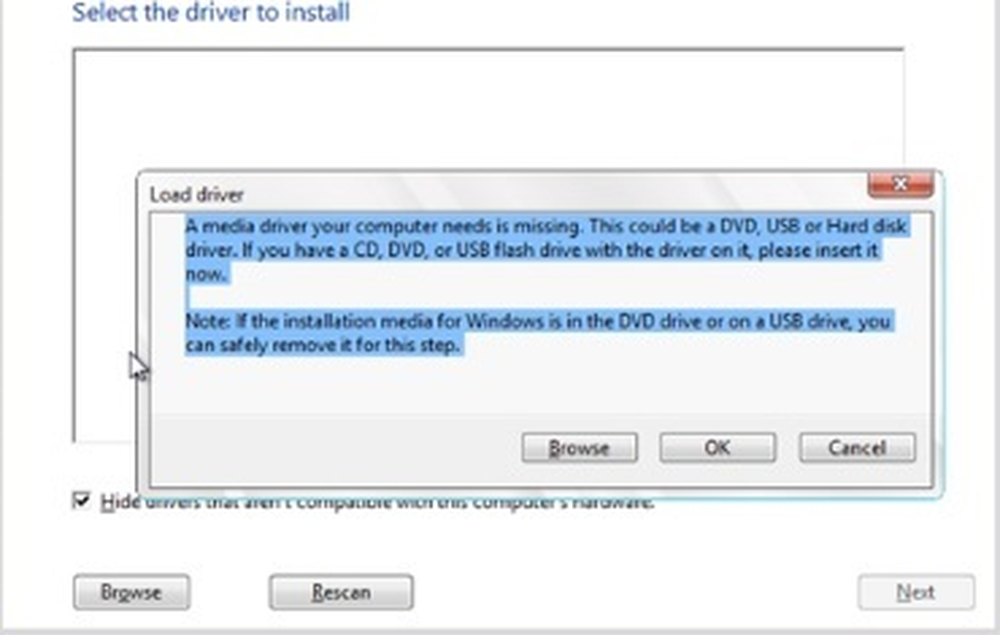
Microsoft har forsøkt å redusere avhengigheten av brukere på installasjonsmedier som CD, DVD, USB, etc., og heller de fleste brukere oppgradert til Windows 10 direkte gjennom en systemoppdatering. Men så klokt som hensikten med selskapet var det at noen brukere fortsatt foretrekker å installere operativsystemet gjennom installasjonsmedier.
En media driver datamaskinens behov mangler
Mens du prøver å installere Windows 10 / 8.1 / 8 (og noen tidligere versjoner) gjennom installasjonsmedier, har mange brukere rapportert feilen:
En media driver datamaskinens behov mangler. Dette kan være en DVD-, USB- eller harddiskdriver. Hvis du har en CD, DVD eller USB-minnepinne med driveren på den, må du sette den inn nå.
Windows 7-brukere vil få følgende feil i stedet:
En nødvendig driver for CD / DVD-stasjonsenhet mangler. Hvis du har en driverdiskett, CD, DVD eller USB-minnepinne, må du sette den inn nå.
Feilmeldingen gjør det klart at installasjonsmediet mangler en eller flere avgjørende drivere, og dermed har systemet stoppet installasjonsprosessen.
Microsoft foreslår følgende mulige årsaker til problemet:
- Installasjonsmediet ble utløst mens installasjonen pågikk. Det skulle forbli inni inntil installasjonen var ferdig.
- Et lavkvalitets installasjonsmedium kan ha blitt brukt til å installere operativsystemet. I dette tilfellet kan det hende at det ikke er mulig å overføre informasjonen helt.
- Hastigheten til å brenne installasjonsmediene var for rask. Systemet kunne ikke lese drivere på riktig måte.
- ISO-filen i installasjonsmediet var skadet, og dermed ble filene som inneholder driverne savnet.
I utgangspunktet kunne systemet ikke lese ISO-filen på riktig måte. I dette tilfellet kan du prøve følgende forslag.
1] Koble USB-stasjonen til en annen port.
Tilsynelatende en enkel løsning, klikk på avbryt ved å få feilen og fjern USB-stasjonen som blir brukt som installasjonsmedia på en trygg måte. Koble den til en annen USB-port og gjenta installasjonsprosessen. Mange brukere har rapportert at denne reparasjonen fungerer.
Også hvis det er et gammelt system, unngå å bruke USB 1.0-porten for å installere Windows 10, hvis systemet i det hele tatt er i stand til å støtte installasjonen.
2] Kontroller maskinvarekravene til systemet
Sørg for at systemets parametere er godt mer enn minimumskravene. Eg. Mens Microsoft anbefaler 2 GB RAM for et 64-biters Windows 10-system, trenger det vanligvis 4 GB eller mer for riktig installasjon og funksjon.
3] Kontroller installasjonsmediet
Det kan hende at ISO-filen er ufullstendig / skadet på installasjonsdisken. For å bekrefte denne tilstanden, sett inn installasjonsdisken på et hvilket som helst system og høyreklikk på CD / DVD-stasjonen og velg deretter Egenskaper. Kontroller at størrelsen på installasjonsmediet og sammenlign det med størrelsen som er oppgitt på Microsofts nettsted. Størrelsen på mediene endres med hver oppdatering, så vi kan ikke gi et fast nummer her.
Uansett kunne vi laste ned den nyeste installasjonsfilen fra Microsofts nettsted her og gjøre et annet installasjonsmedium ut av det samme. Prøv å gjøre det med en høyverdig mediestasjon av et anerkjent merke denne gangen. Lisensnøkkelen vil være den samme som du mottok med det originale installasjonsmediet, men kan brukes på samme eller flere systemer, avhengig av hvilken versjon du kjøpte.
4] Kontroller BIOS-innstillingene
Hvis alt annet har feilet, kan problemet trolig være med BIOS-innstillingene selv. Kontroller at USB 3.0-innstillingene i BIOS skal settes til automatisk, og legacy USB og Legacy BIOS-innstillingene skal deaktiveres i BIOS.
Håper denne veiledningen hjelper deg med å løse problemet.



